怎么设置NVIDIA独立显卡为默认显卡?
来源:网络收集 点击: 时间:2024-08-11【导读】:
电脑显卡的全局设置中一般都是默认以集成显卡运行的,这会导致很多情况下电脑使用集成显卡运行游戏,造成体验极差,而独立显卡却一直闲置。工具/原料more软件版本:NVIDIA控制面板 v8.1.940.0;演示电脑型号:ASUS v555lb5200;演示系统:WINDOWS10 家庭版1903号更新;显卡型号:GT940M。方法/步骤1/7分步阅读 2/7
2/7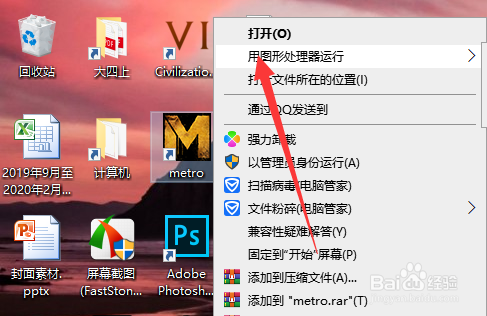 3/7
3/7 4/7
4/7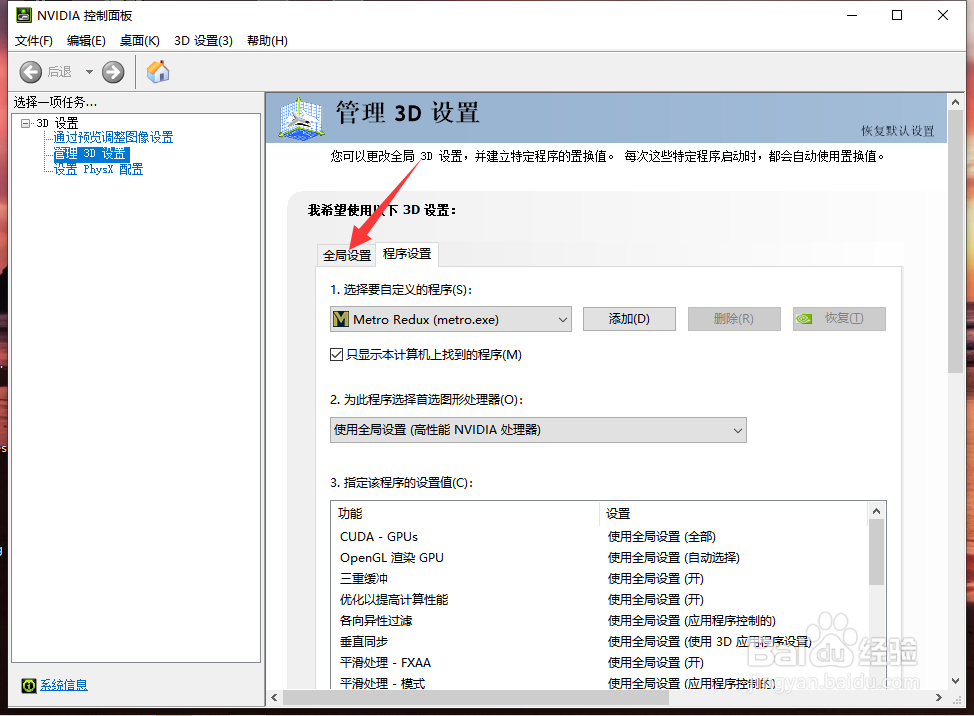 5/7
5/7 6/7
6/7 7/7
7/7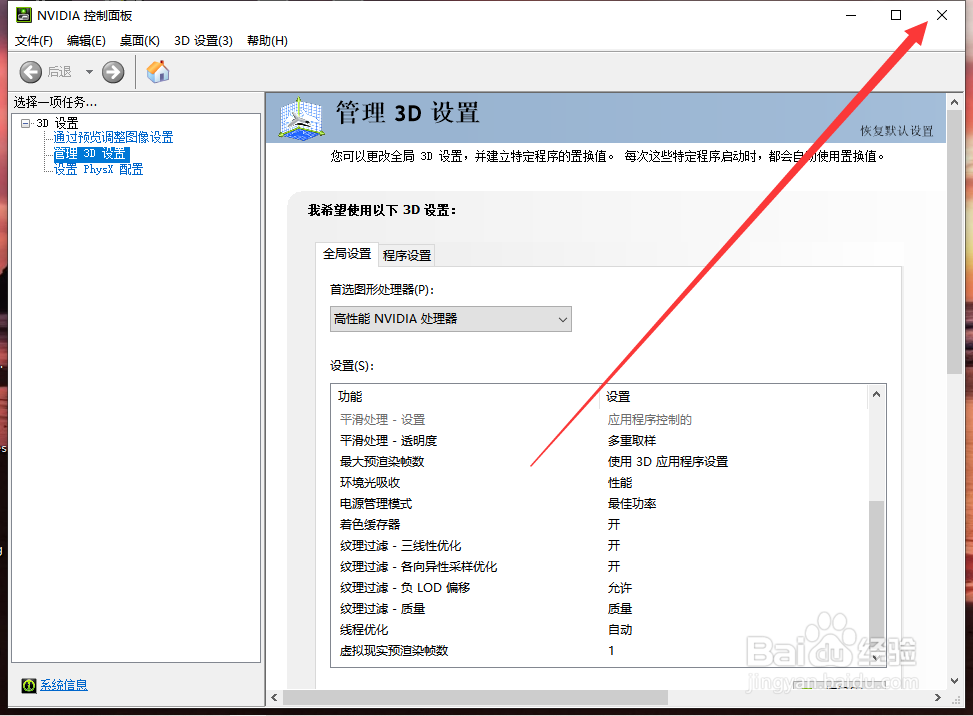 总结1/1
总结1/1
首先我们在任务栏后台程序中找到NVIDIA控制面板,点击进入。
 2/7
2/7如果任务栏中没有的话,那就随便右键点击一个游戏,可以看到右键菜单中有一个:用图形处理器运行。
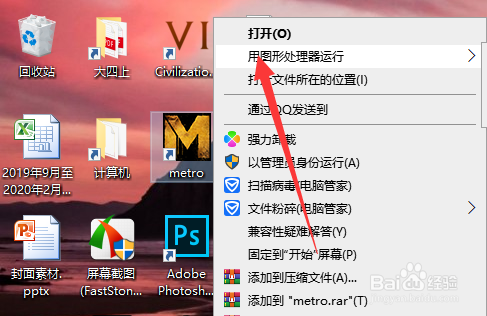 3/7
3/7在此选项中就可以看到更改默认图形处理器。
 4/7
4/7点击进入后选择“全局设置”。
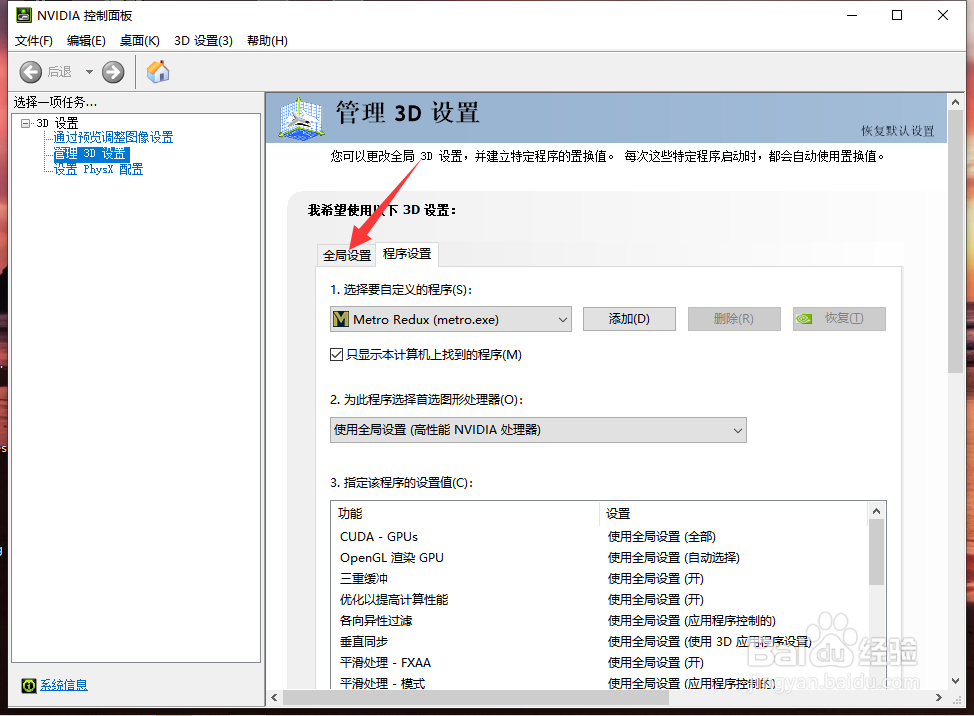 5/7
5/7选择首选图形处理器为“高性能NVIDIA处理器”。
 6/7
6/7接下来别忘了应用设置。
 7/7
7/7确认应用设置之后就可以关闭窗口了,这样你的电脑就会默认使用NVIDIA高性能处理器了。
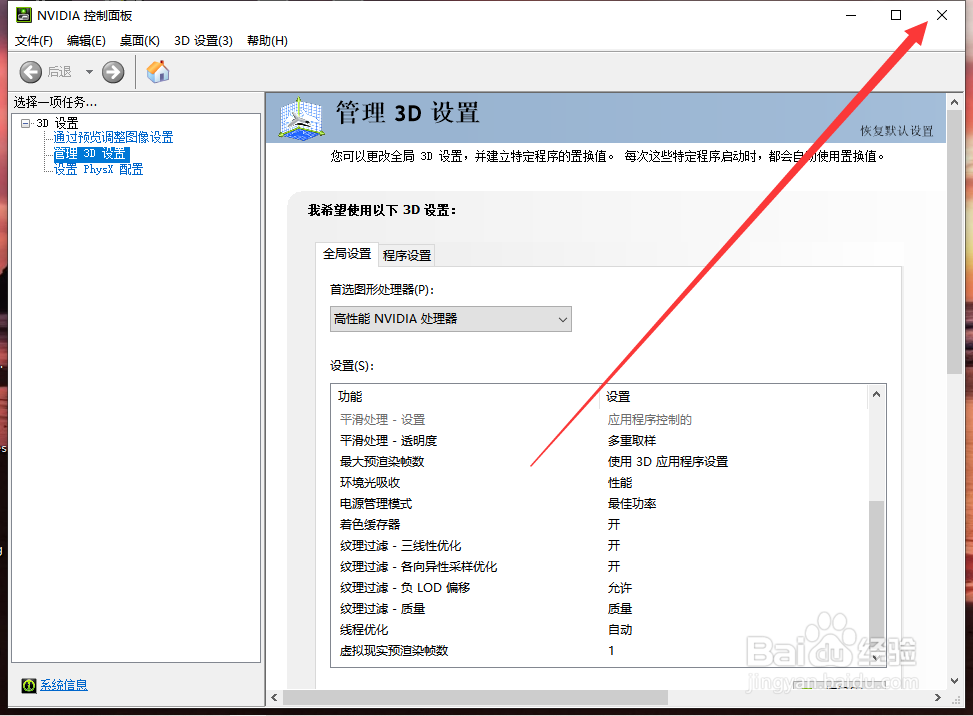 总结1/1
总结1/1右键点击任意游戏打开右键菜单;
选择“用图形处理器运行”;
更改默认图形处理器;
选择“全局设置”;
首选图形处理器选择为“高性能NVIDIA处理器”;
最后“应用”设置。
注意事项tips1:高性能显卡会增加耗电量,如果你的电脑长期是插电运行的则可以选择默认为高性能GPU运行。
默认图形处理器默认GPU默认显卡NVIDIA游戏版权声明:
1、本文系转载,版权归原作者所有,旨在传递信息,不代表看本站的观点和立场。
2、本站仅提供信息发布平台,不承担相关法律责任。
3、若侵犯您的版权或隐私,请联系本站管理员删除。
4、文章链接:http://www.1haoku.cn/art_1109705.html
上一篇:拼多多商品搬家怎么操作视频
下一篇:蚂蚁森林怎么种树
 订阅
订阅